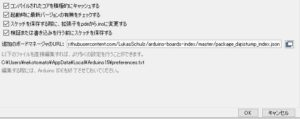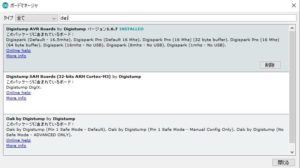モチベーションが上がりにくい秋の季節。
好きなことをしたり、栄養があるものを食べたり、睡眠、運動で発散が大事ですね。
今回はストレスを溜め込まないように
同じ定形作業を自動化する方法をまとめてみます。
まず、以下をamazonで購入します。
ACEIRMC 6個 Digispark Kickstarter Attiny85 ジェネラルマイクロUSB開発ボード
Arduino IDE導入(Arduino 1.8.9)
https://www.arduino.cc/en/software
arduino-1.8.9-windows.exeインストール
Digispark用ボードマネージャーの追加
環境設定→設定→追加のボードマネージャ のURLに”https://raw.githubusercontent.com/LukasSchulz/arduino-boards-index/master/package_digistump_index.json”と設定。
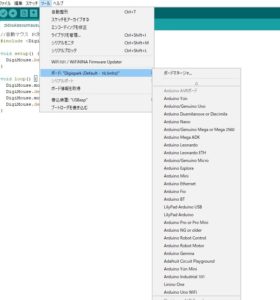
通常、Arduinoの書き込み時はUSB接続してそのまま書き込みボタン押すが、
Digisparkの場合手順が異なる。
①DigisparkをPCに接続しない(←これ重要)
②挿していない状態で一旦書き込みボタンを押す
③ステータスコントロールに”Plug in device now.. (will timeout in 60 seconds )”と表示
④このメッセージが表示されたら60秒以内にDigisparkをPCに挿す
⑤書き込み完了
=====================================
// 【Digispark】自動スクリーンセーバキラー
// 参考:https://instanttry.com/arduino/screen-keeper/#outline__3_2
#include
void setup() {
DigiMouse.begin();
}
void loop() {
DigiMouse.moveY(100); // Y軸に1動かす
DigiMouse.delay(3000);//3秒待つ
DigiMouse.moveY(-100); //Y軸に1動かす
DigiMouse.delay(3000);//3秒待つ
}
=====================================
=====================================
// 【Digispark】Auto left click
// 参考:https://omoroya.com/digispark-mouse/
#include "DigiMouse.h"
void setup() {
DigiMouse.begin(); //USB起動、再起動
}
void loop() {
// クリック
DigiMouse.setButtons(1); //マウス左クリック
DigiMouse.delay(1000); //1秒
DigiMouse.setButtons(0); //マウス unclick
DigiMouse.delay(1000); //1秒
}
=====================================
=====================================
// 【Digispark】Auto Enter
// 参考:https://qiita.com/Toramin10/items/291748d4a0c887dd8d7b
#include "DigiKeyboard.h"
void setup() {
}
void loop() {
DigiKeyboard.sendKeyStroke(0);//文字の欠落を抑えるためにダミーのキー操作
DigiKeyboard.sendKeyStroke(KEY_ENTER);
DigiKeyboard.delay(1000);// キーボード用delay
}
=====================================
=====================================
// 【Digispark】Auto ID Pass Input
// 参考:https://qiita.com/Toramin10/items/291748d4a0c887dd8d7b
#include "DigiKeyboard.h"
#define KEY_TAB 0x2B //Tabキー
void setup() {
}
void loop() {
DigiKeyboard.sendKeyStroke(0);//文字の欠落を抑えるためにダミーのキー操作
DigiKeyboard.print("id");
DigiKeyboard.sendKeyStroke(KEY_TAB);
DigiKeyboard.print("password");
DigiKeyboard.sendKeyStroke(KEY_ENTER);
DigiKeyboard.delay(1000);// キーボード用delay
}
=====================================
=====================================
//【Digispark】Auto PrintScreen
// 参考:https://martyworkshopdiary.blogspot.com/2018/04/digisparkattiny85.html
#include "DigiKeyboard.h"
#define KEY_PRINT_SCREEN 0x46
void setup() {
}
void loop() {
DigiKeyboard.sendKeyStroke(0);//文字の欠落を抑えるためにダミーのキー操作
DigiKeyboard.sendKeyStroke(KEY_PRINT_SCREEN, MOD_GUI_LEFT);
DigiKeyboard.delay(10000);// キーボード用delay
}
=====================================